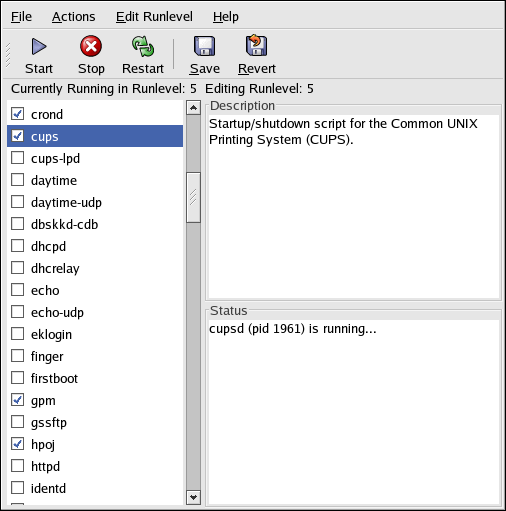Средство Настройка служб (Services Configuration Tool) — это графическое приложение, разработанное компанией Red Hat, позволяющее определить, какие службы SysV в каталоге /etc/rc.d/init.d запускаются при загрузке системы (на уровнях выполнения 3, 4 и 5), и какие службы xinetd включены. С его помощью вы можете запускать, останавливать и перезапускать службы SysV, а также перезапускать xinetd.
Чтобы запустить Средство настройки служб с рабочего стола, выберите в Главном меню (Main Menu) (на панели) => Системные параметры (System Settings) => Настройки сервера (Server Settings) => Службы (Services) или введите команду system-config-services в приглашении оболочки (например, в XTerm или терминале среды GNOME).
Средство Настройка служб показывает текущий уровень выполнения, а также уровень, который вы редактируете. Чтобы отредактировать другой уровень выполнения, выберите в выпадающем меню Изменить уровень (Edit Runlevel) уровень 3, 4 или 5. Описание уровней выполнение вы можете найти в разделе 20.1 Уровни выполнения .
Средство Настройка служб показывает службы из каталога /etc/rc.d/init.d, а также службы, управляемые xinetd. Щёлкните название службы в списке, расположенном слева, чтобы просмотреть краткое описанное этой службы, а также её состояние. Если эта служба не является службой xinetd, окно состояния показывает, работает ли служба в данный момент. Если служба работает под управлением xinetd, в окне состояния выводится сообщение xinetd service (служба xinetd выполняется).
Чтобы запустить, остановить или перезапустить службу немедленно, выберите службу из списка и нажмите соответствующую кнопку на панели инструментов (или выберите действие в выпадающем меню Действия (Actions)). Если служба работает под управлением xinetd, кнопки действий выключены, так как такую службу нельзя запускать или останавливать.
Если вы включаете/отключаете службу xinetd, устанавливая или снимая флажок рядом с названием службы, вы должны выбрать в выпадающем меню Файл (File) => Сохранить изменения (Save Changes), чтобы перезапустить xinetd и немедленно включить/отключить эту службу xinetd. Кроме этого, xinetd запоминает изменённое состояние. Вы можете включить/отключить несколько служб xinetd сразу и сохранить изменения в конце.
Например, предположим, вы отметили службу rsync, чтобы она запускалась на уровне выполнения 3, а затем сохранили изменения. Служба rsync включается немедленно. После следующего запуска xinetd, rsync также будет включена.
 | Предупреждение |
|---|---|
Когда вы сохраняете изменения служб xinetd, демон xinetd перезапускается и изменения вступают в силу немедленно. Когда же вы сохраняете изменения настроек других служб, уровень выполнения изменяется, но изменения не вступают в силу немедленно. |
Чтобы разрешить не-xinetd службе запуск во время выполнения на выбранном в данный момент уровне выполнения, поставьте в списке флажок рядом с названием службы. Настроив уровень выполнения, примените изменения, выбрав в выпадающем меню Файл (File) => Сохранить изменения (Save Changes). При этом настройки уровня выполнения меняются, но уровень выполнения не перезапускается, таким образом, эти изменения не вступают в силу сразу.
Например, предположим, что вы настраиваете уровень выполнения 3. Если вы измените состояние службы httpd с включенного на выключенное, а затем выполните операцию Сохранить изменения (Save Changes), настройки уровня выполнения 3 меняются так, что httpd не запускается при загрузке системы. Однако уровень 3 не инициализировался заново, поэтому httpd работает по-прежнему. На этом этапе вы можете предпринять следующие действия:
Остановить службу httpd — Остановить службу, выбрав её в списке, и нажав кнопку Остановить выбранную службу (Stop the selected service). На экране появляется сообщение, говорящее о том, что служба была успешно остановлена.
Инициализировать уровень выполнения — Инициализировать уровень выполнения, перейдя в приглашение оболочки и набрав команду telinit 3 (где 3 — номер уровня выполнения). Этот вариант рекомендуется использовать, если вы изменяли значение параметра Запускать при загрузке (Start at Boot) для нескольких служб сразу и хотите, чтобы эти изменения вступили в силу.
Не делать вообще ничего — Останавливать службу httpd не обязательно. Вы можете дождаться перезапуска системы для остановки службы. Уровень выполнения будет проинициализирован при следующей загрузке системы и служба httpd не запустится.
Чтобы добавить службу к уровню выполнения, выберите уровень выполнения в выпадающем меню Изменить уровень (Edit Runlevel), а затем выберите Действия (Actions) => Добавить службу (Add Service). Чтобы удалить службу с уровня выполнения, выберите уровень выполнения в выпадающем меню Изменить уровень (Edit Runlevel), выберите в списке слева службу, которую хотите удалить, и выполните Действия (Actions) => Удалить службу (Delete Service).